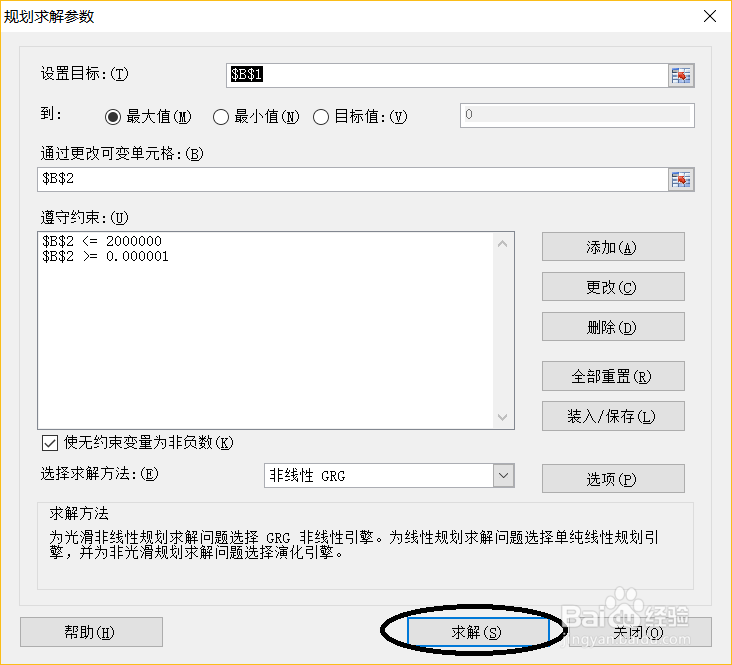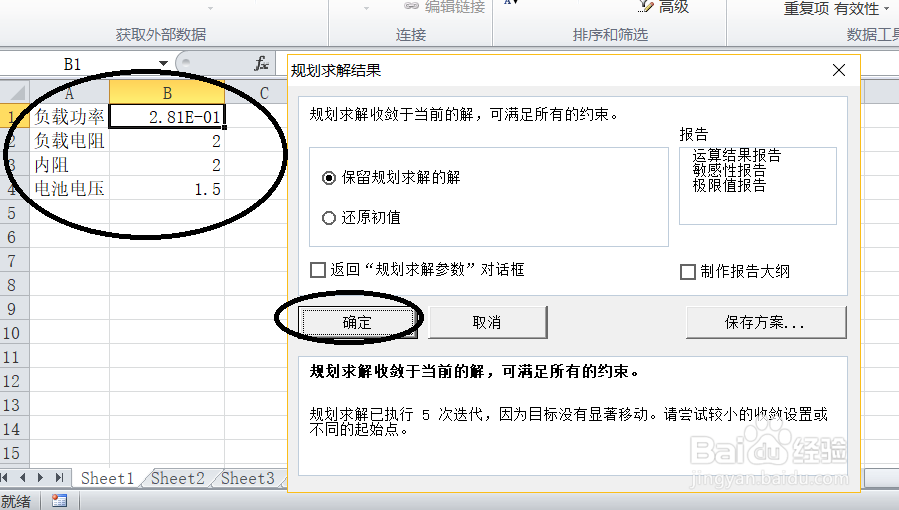如何用excel求解器solver求出最优化解?
1、打开Excel2010,新建一个表格文档,在表格中输入下面的内容:
负载功率
负载电阻 200
内阻 2
电池电压1.5
其中“负载电阻”是我们要求的,但是为了便于说明,先输入一个200,注意电阻大于0,因为实际应用肯定是大于0的,所以不能输入0也不能输入负数,否则计算会出错。
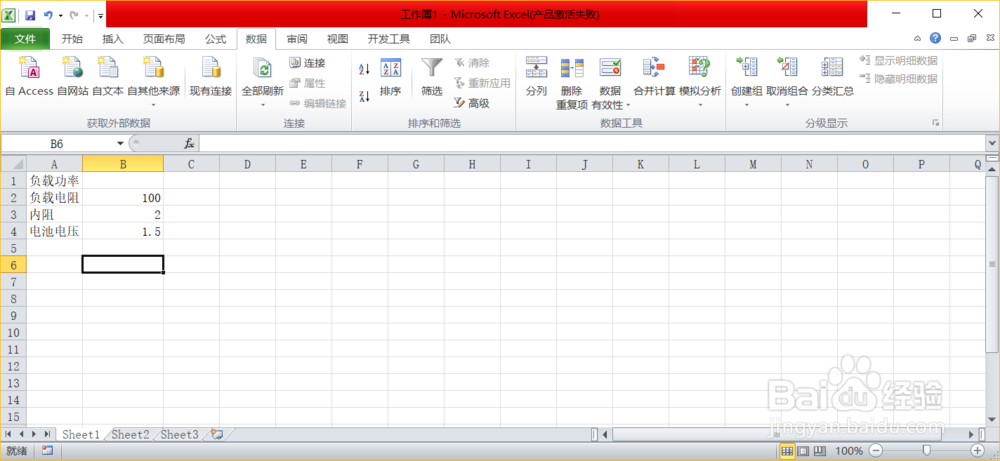
2、在负载功率右侧的单元格输入公式:=POWER(B4*B2/(B2+B3), 2)/B2,注意和其它单元格内容匹配。
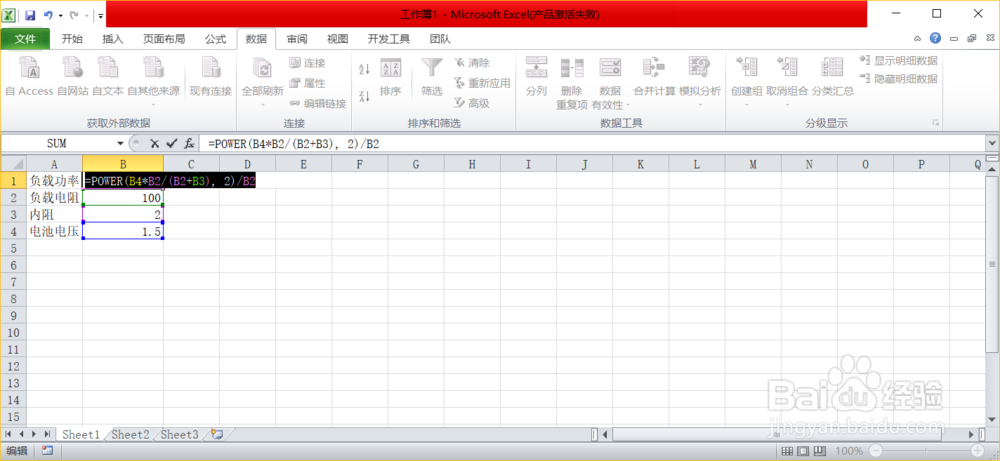
3、接下来需要加载“规划求解”模块,点击工具栏的“文件”->“选项”。
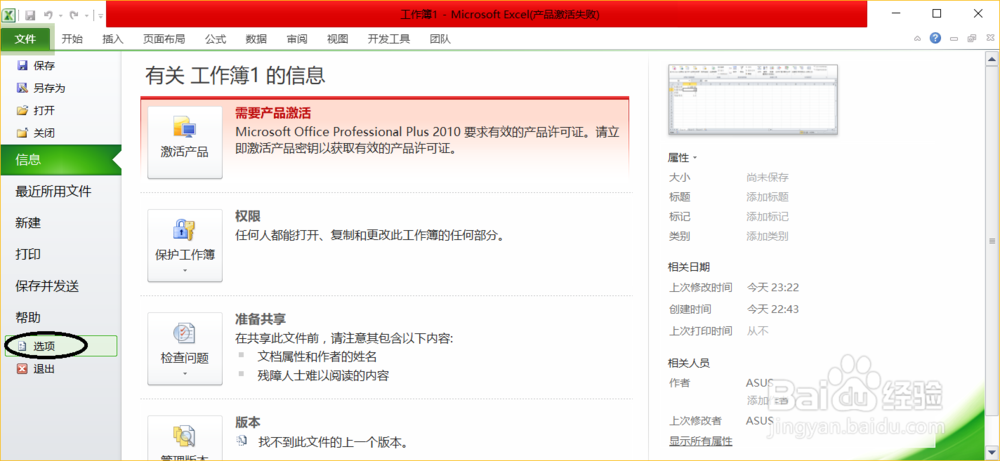
4、在弹出的“Excel选项”对话框中选择“加载项”,在右侧找到并点击“转到”按钮。
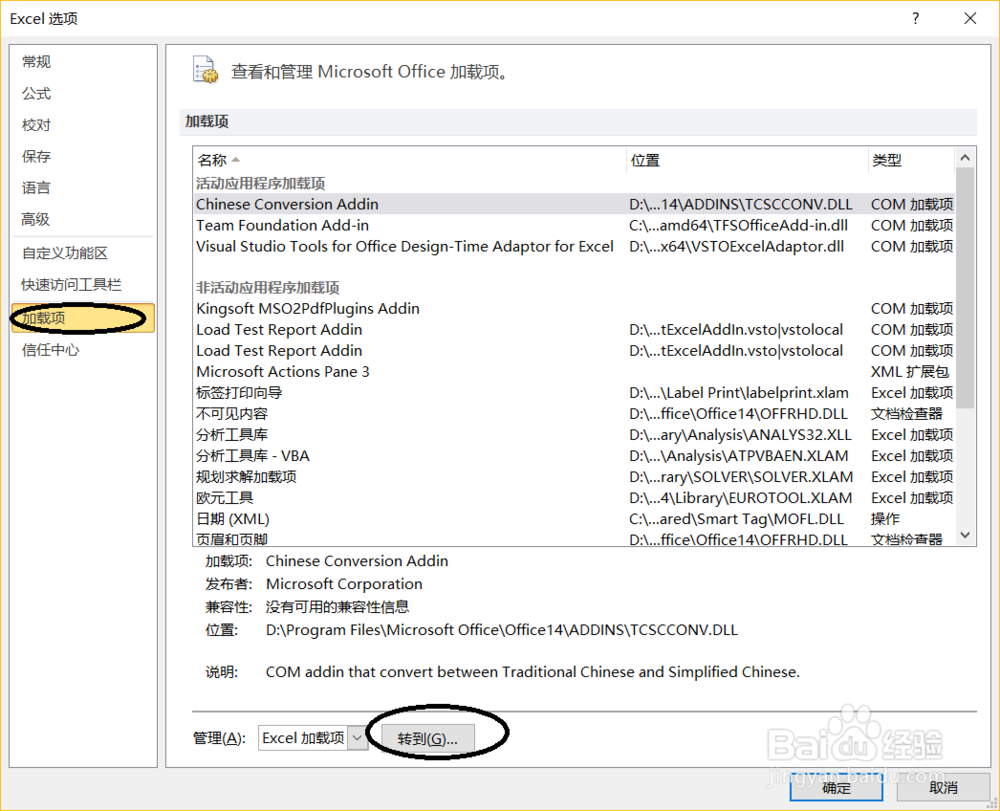
5、在弹出的“加载宏”对话框中的“可用加载宏”列表中找到并选择“规划求解加载项”,点击“确定”确认选择。
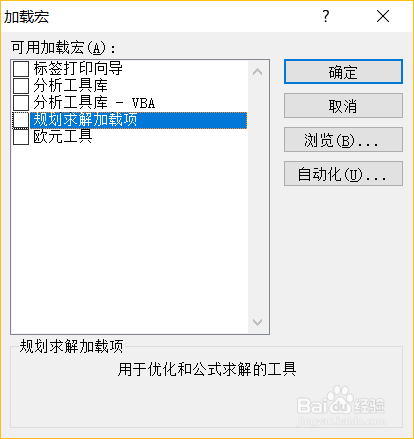
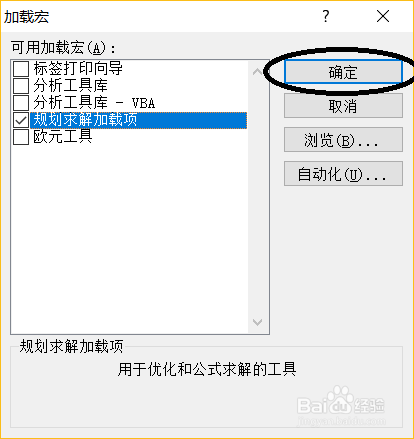
6、加载成功后,可以在菜单栏的“数据”选项卡的最右侧找到一个“规划求解”的按钮,点击可进行“规划求解”。
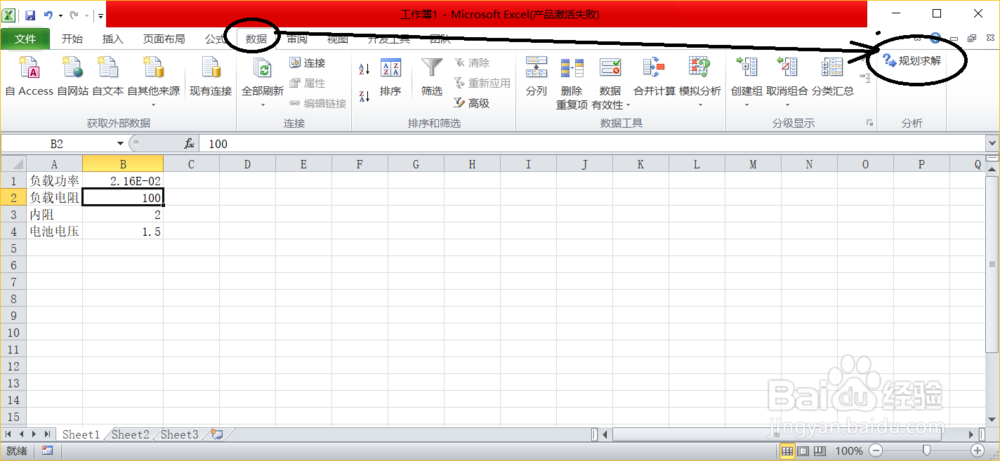
7、在弹出的“规划求解参数”中找到“设置目标”,点击右侧的按钮,选择“负载功率”右侧的单元格,这是我们求解的公式。
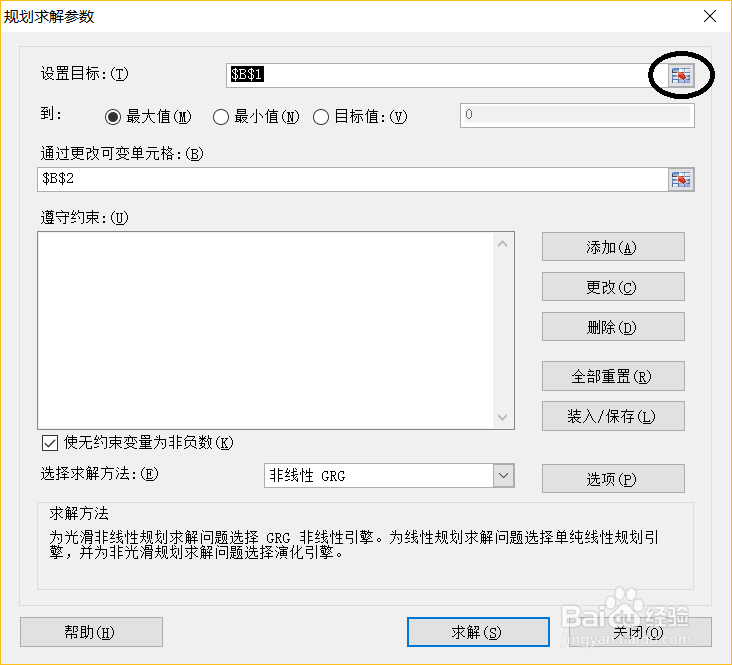
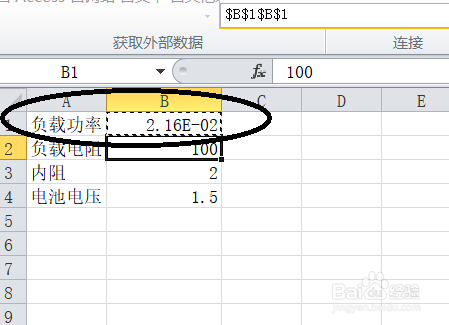
8、选择“最大值”,即我们需要的是根据公式求解的最大值。接下来点击“通过更改可变单元格”文本框右侧的按钮选择“负载电阻”右侧的单元格,这是我们求解中需要筛选的值,也就是自变量。

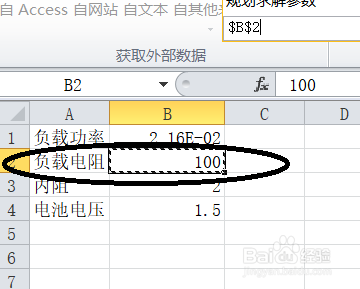
9、接下来添加约束条件。
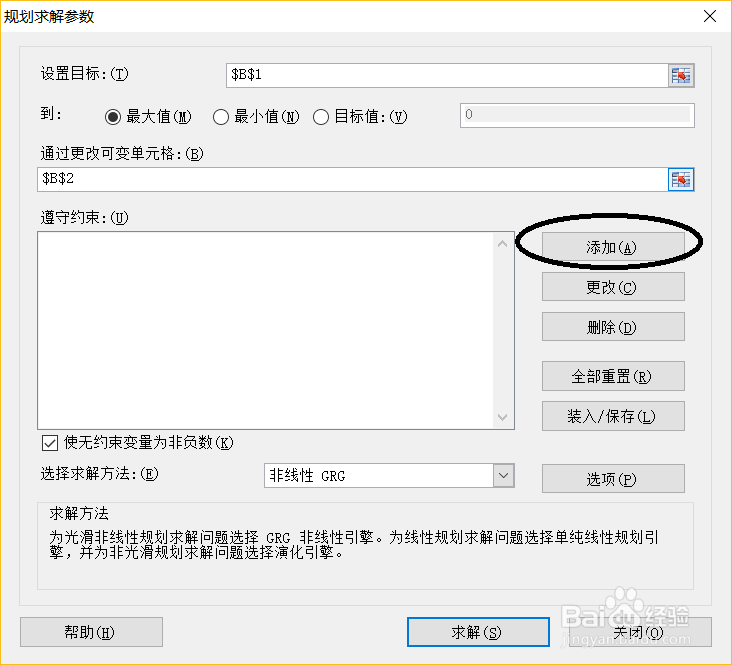
10、设置约束条件是需要通过“单元格引用”右侧的按钮选择需要约束的单元格,然后通过中间的下拉框选择比较条件,通过右侧的文本框选择约束值。如果想添加一个以上的约束那么可以通过“添加”按钮实现。
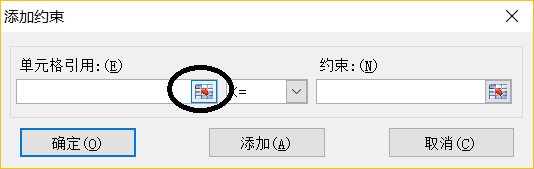
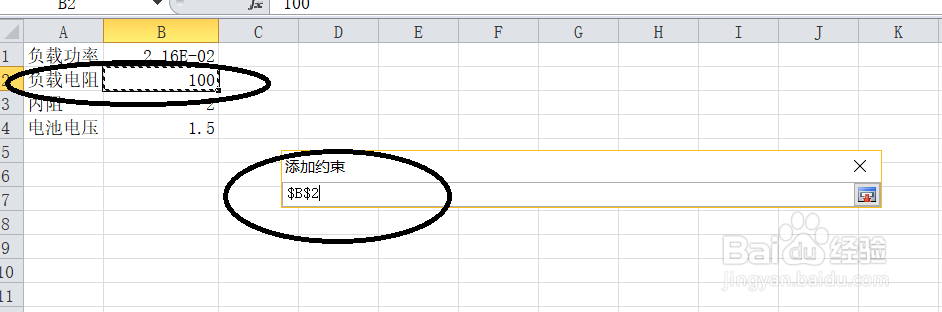
11、约束添加完毕后通过“确定”按钮确认。
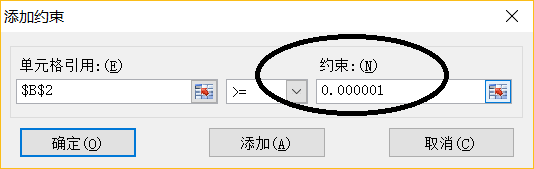
12、一般电阻是大于0的,但它不可能无穷大,所以最好设置两个约束条件,一个大于0,另一个小于一个比较大的值。由于约束条件里没有大于选项,那么可以选择大于等于0.000001,小于2000000。
条件设置完毕,确认后点击“求解”即可。